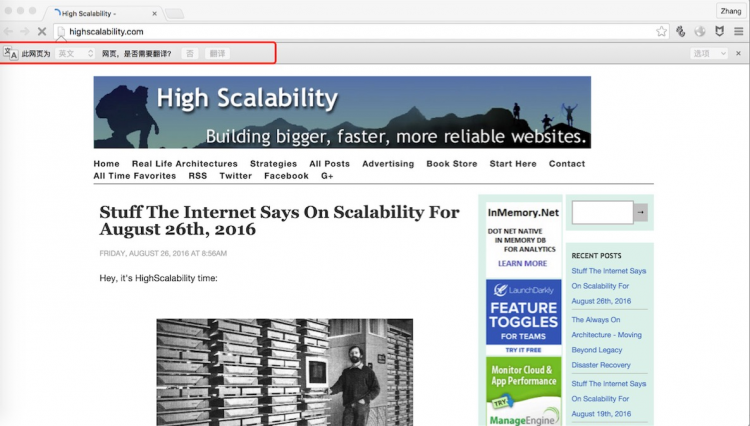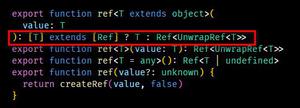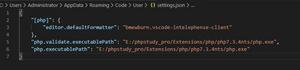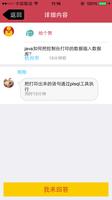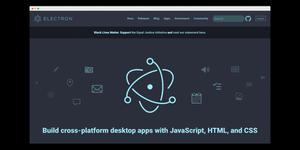5在Mac上阅读Feedly的最佳应用

Twitter充满了机器人和巨魔。 Facebook上到处都是您的家人,虚假新闻以及孩子和宠物的照片。 RSS是您唯一可以和平地阅读新闻来源的地方。
Feedly是最好的RSS服务之一。Feedly官方指南:优于GoogleReader。Feedly官方指南:优于Google Reader您是否渴望过有史以来最好的台式机和移动RSS阅读器? 对于饥饿的人和充满希望的人,Feedly都可以满足。阅读更多内容,源于Google Reader的骨灰。 因此,考虑到这一点,我们着手寻找在Mac上使用Feedly修复RSS的最佳方法。
您可以免费开始使用Feedly。 虽然有一些限制。 您最多可以跟踪100个不同的站点。 您最多可以有三个摘要来对这些来源进行分组,以便于阅读。
公告板是您可以应用于文章的标签这些新的Feedy功能使您更容易消化RSS Feed这些新的Feedly功能使您更容易消化RSS feedFeedly的最新更新具有三个新功能:菜板,便笺和重点。 这是他们如何帮助您提高RSS订阅源的生产力和组织性。了解更多。 这些文章从RSS提要中收集在一起。 您可以使用免费帐户最多创建三个。 这非常适合研究或保存东西供以后使用。 对于大多数用户来说,免费版本就足够了。
您可以每年65美元的价格解锁Feedly的专业版。 使用Pro,您可以追踪无限的资源并创建无限的木板。 Feedly Pro还与Evernote,One Note和Pocket集成。 它解锁了将Feedly与可以接入Feedly Cloud的IFTT3应用程序和服务进行集成的能力虽然可以使用Google Reader的多种替代方案,但Feedly凭借其易于使用的界面一直是主要的选择 阅读新闻的选择。 除了宣布Feedly Cloud之外,Feedly还向用户通知了其他...阅读更多内容。 Pro绝对是针对高级用户的,但您可以注册以保持亮起状态。
如果您还没有免费的Feedly帐户,请转到注册页面并免费开始。
本质上,使用Feedly本机Mac应用程序会将站点置于外壳中。 默认情况下,您的所有链接仍在浏览器中打开。 您可以设置面板和标签,因此,如果您使用RSS在Pocket或Instapaper中归档文章,则此应用程序可能会有用。 Mac应用程序具有与Feedly Web应用程序相同的共享链接数组,它们在您的浏览器中打开。
使用此特定应用程序的最佳理由(除了免费标签外)是在板上添加文章。 此列表上的其他Mac客户端均不支持将文章添加到板上(Reeder允许您将它们作为标签读取,但仅此而已)。
有一个隐藏的首选项,可将应用程序中的链接作为选项卡打开。 它使它稍微有用一点,但您最好还是坚持使用浏览器。何时通过Native Mac Apps选择Web Apps更好?何时通过Native Mac Apps选择Web应用程序更好?一些最受欢迎的Mac应用程序 既可以作为本机应用程序也可以作为Web应用程序使用,但是哪个最好?阅读更多
如果您使用Feedly保持头条新闻而没有深入了解,NewsFlow是一个不错的选择。 NewsFlow并没有占用整个窗口,而是采用了类似于Twitter Mac应用程序的小条形式.Twitter在不离开应用程序的情况下全部添加了嵌入式图像。 当您单击文章时,会弹出一个小窗口以阅读该项目。
您可以将窗口设置为打开提要内容,目标链接的阅读器版本或Web视图。 您单击的任何链接都将在默认浏览器中打开。 共享使用Mac共享表,因此,尽管有一些应用程序独有的额外服务(例如缓冲区),您仍可以访问以前设置的任何内容。
该应用程序具有三个主题:浅色,玻璃色和深色。 玻色更像是灰色,但在背景中具有模糊效果。
对于较大的显示器,让Feedly在屏幕侧面运行是一种随便阅读标题的好方法。 缺点是您只能将文章列为一大清单。 如果您将Feed整理得井井有条,NewsFlow并不是最佳选择。 如果您想在阅读一些提要的同时仔细阅读其他提要,则情况更糟。
如果您喜欢NewsFlow的外观,但又希望获得更全面的RSS体验,则可以使用Leaf。 Leaf是由同一位开发人员制作的,是全窗口阅读器。 您还可以浏览整个源列表以及文件夹/源。
玻璃主题不见了。 您唯一的选择是浅色和深色背景,尽管它们看起来都不错。 阅读器仍然有三个选择来阅读项目:提要视图,阅读器视图和Web视图。 共享与Newsflow相同。
Leaf非常简单,但是可以完成工作。 使用内置的共享表,您可以发布Mac用户的最佳Safari扩展Mac用户的最佳Safari扩展Safari可能是Mac用户的最佳浏览器,但是您可以使用一些精心选择的扩展来使其变得更好。 再次进入各种服务。
Reeder实际上是Mac版税。 在Google阅读器关闭后濒临死亡的经历之后,该应用程序再次轰鸣起来。2015年最佳Mac应用程序(以及我们最喜欢的更新)2015年最佳Mac应用程序(以及我们最喜欢的更新)辉煌的日历应用程序,功能丰富 Twitter应用程序,全新的Office体验以及轻松找到天气的方法,只是今年发布或更新的最佳OS X应用程序中的一部分。 最近,还增加了对Instapaper的支持。 您也可以将Feedly板查看为标签,但不能在应用程序中应用这些板。
里德(Reeder)具有美观,最小的设计。 该应用程序最令人印象深刻的功能是手势导航。 它可能是支持高级触控板功能的最古老的应用程序之一。 您可以用两根手指滑动,以在应用程序导航的不同层之间滑动。 您可以上下滑动以在文章之间滚动。 这使该应用程序的导航与其iPad对应的导航保持一致。 您可以自定义标题和文章字体,以随心所欲地获得阅读环境。
Reeder包含您可以启用的广泛共享服务列表。 它们都包含在应用程序中。 添加选项时,需要授权各种服务。 它还可能会拉入Mac的共享表。 Reeder是一款功能强大且界面有趣的应用程序。 这是有原因的,它是Mac和iOS上最受欢迎的RSS应用程序之一。
想要一个支持所有功能的应用程序是ReadKit Mac的理想替代品吗? (是)ReadKit是Mac的理想替代产品吗? (是)仍在寻找理想的Mac RSS阅读器吗? 在这里。了解更多? 那就是ReadKit。 除了Feedly和Instapaper,您还可以添加Pocket和Pinboard帐户。 如果您有一个帐户,则可以将其添加到ReadKit。
尽管缺少Reeder的视觉效果和手势,ReadKit仍然是一个不错的选择。 能够在一处读取所有在线服务特别方便。 您还可以设置自定义字体,尽管它与标题和文章的字体相同。
使用该应用程序登录帐户后,共享是全面的。 ReadKit是您所有阅读服务的出色枢纽。 将您的队列都放在同一位置很方便。 如果您使用RSS进行归档,则可以在Pocket,Instapaper或Pinboard中进行研究和阅读:ReadKit非常完美。
如果您对浏览器中的Feedly感到满意,则无需迁移到本机应用程序。 根据您的工作方式,这些应用程序都有各自提供的功能。 除了Feedly应用程序以外,依靠主板提供更高级功能的用户实际上没有太多选择。 新闻流使您可以被动阅读。
但是Reeder和ReadKit在Mac上比其他Feedly客户端都要领先。 ReadKit为您提供更多服务的支持。 Reeder具有更好的界面和更多自定义选项。 两者都是不错的选择,都只需$ 10。
您是Feedly粉丝吗? 您喜欢其他同步服务吗? 让我们知道您最喜欢的在评论中阅读提要的方式。 我们也很想听听您对所有这些客户缺乏的看法?
探索更多有关:提要,提要阅读器。
以上是 5在Mac上阅读Feedly的最佳应用 的全部内容, 来源链接: utcz.com/wiki/667404.html